Chcete uložit zvukovou stopu do webového prohlížeče, jako je Google Chrome, IE nebo Safari, ale nevíte jak?
Při každodenním používání počítače můžete často přistupovat k nějaké atraktivní hudbě na pozadí, zvukové knize nebo přednášce. Víš jak nahrávat zvuk z prohlížeče?
Nahrávání zvuku z vašeho prohlížeče není obtížný úkol, pokud máte dobrý audio rekordér prohlížeče. Zde v tomto příspěvku vám představíme 3 skvělé zvukové rekordéry prohlížeče, které vám pomohou zachytit jakýkoli zvuk z webové stránky.
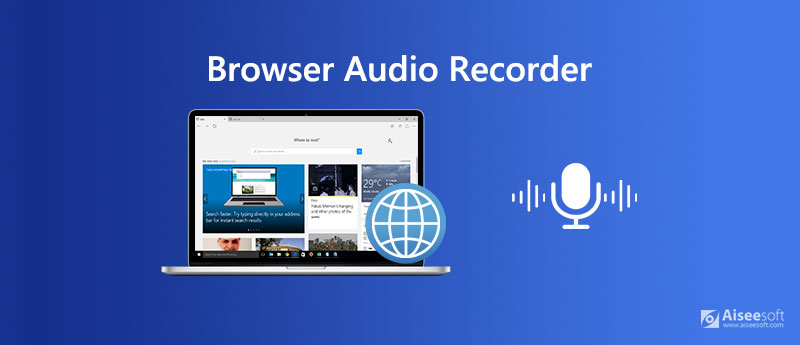
Když Google jak nahrávat zvuk z prohlížeče, můžete vidět mnoho výsledků, jsou bezplatné online nástroje pro nahrávání zvuku. V první části bychom rádi doporučili populární software pro nahrávání zvuku v prohlížeči, Online audio záznam zdarma. Má schopnost chytit jakýkoli zvuk z vašeho prohlížeče. Následující průvodce vám ukáže, jak nahrávat zvuk z prohlížeče.


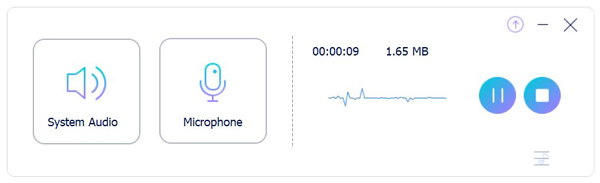
Po zvukovém záznamu můžete zachycenou televizní show přehrávat nebo upravovat. Zachycený zvuk bude uložen do MP3 formát ve výchozím nastavení.
Pokud používáte Google Chrome a chcete zachytit zvuk z tohoto prohlížeče, můžete si vybrat Chrome Audio snímání rozšíření pro vytvoření záznamu.
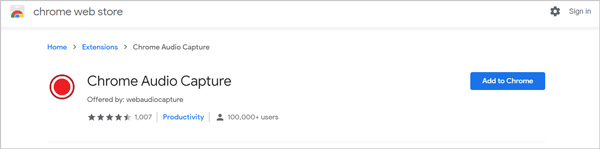
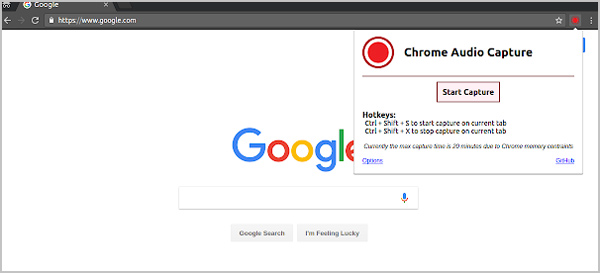
Kromě výše uvedených zvukových zapisovačů v prohlížeči se můžete také spolehnout na profesionální software pro záznam zvuku, Záznamník obrazovky nahrát jakýkoli zvuk z vašeho prohlížeče.

Ke stažení
Nejlepší prohlížeč audio rekordér
100% bezpečné. Žádné reklamy.
100% bezpečné. Žádné reklamy.




Otázka 1. Jak mohu nahrát svůj hlas online zdarma?
Pokud chcete nahrát svůj hlas zdarma, můžete se obrátit na bezplatný online zvukový záznamník. Zde si můžete vybrat doporučené Online audio záznam zdarma. To vám umožní zachytit váš hlas z mikrofonu s vysokou kvalitou zvuku.
Otázka 2. Má Windows 10 zvukový záznamník?
Windows 10 má vestavěný nástroj pro nahrávání zvuku s názvem Voice Recorder. Tato bezplatná aplikace Voice Recorder umožňuje snadno nahrávat rozhovory, konverzace, přednášky, podcasty a další.
Otázka 3. Jak mohu zaznamenat zvuk na svém počítači Mac?
Pro zachycení obrazovky a zvuku na Macu se můžete spolehnout na QuickTime Player. Stačí otevřít QuickTime Player a kliknout na "Soubor" > "Nové nahrávání zvuku" a spustit nahrávání zvuku na Macu.
Mluvili jsme hlavně o tom audio rekordér prohlížeče a jak nahrávat zvuk z prohlížeče v tomto příspěvku. Představujeme vám 3 nástroje pro nahrávání zvuku v prohlížeči, které zachytí jakýkoli zvuk v prohlížeči, jako je Chrome, IE nebo Safari. Upřednostňovaný si můžete vybrat podle svých potřeb. Pokud máte jakákoli jiná doporučení, sdílejte je prosím v sekci komentářů s ostatními čtenáři.

Aiseesoft Screen Recorder je nejlepší software pro nahrávání obrazovky pro zachycení jakékoli aktivity, jako jsou online videa, webová volání, hra na Windows / Mac.
100% bezpečné. Žádné reklamy.
100% bezpečné. Žádné reklamy.